Estamos aqui com nossas atualizações de maio de 2021 . Ao contrário da versão anterior, não temos nenhum recurso totalmente novo em si. Mas temos um monte de aprimoramentos interessantes e melhorias importantes de desempenho chegando.
Aprimoramentos
1. Exporte membros da equipe e leitores como um arquivo CSV
Agora você pode exportar membros da equipe ou lista de leitores para um arquivo CSV (planilha) com o clique de um botão.
Exportação de leitor
No caso de um projeto privado, (Configurações → Acesso e Segurança → Acesso → Leitores), você pode encontrar o ícone Exportar leitores ao lado dos botões Adicionar leitores e Importar leitores .
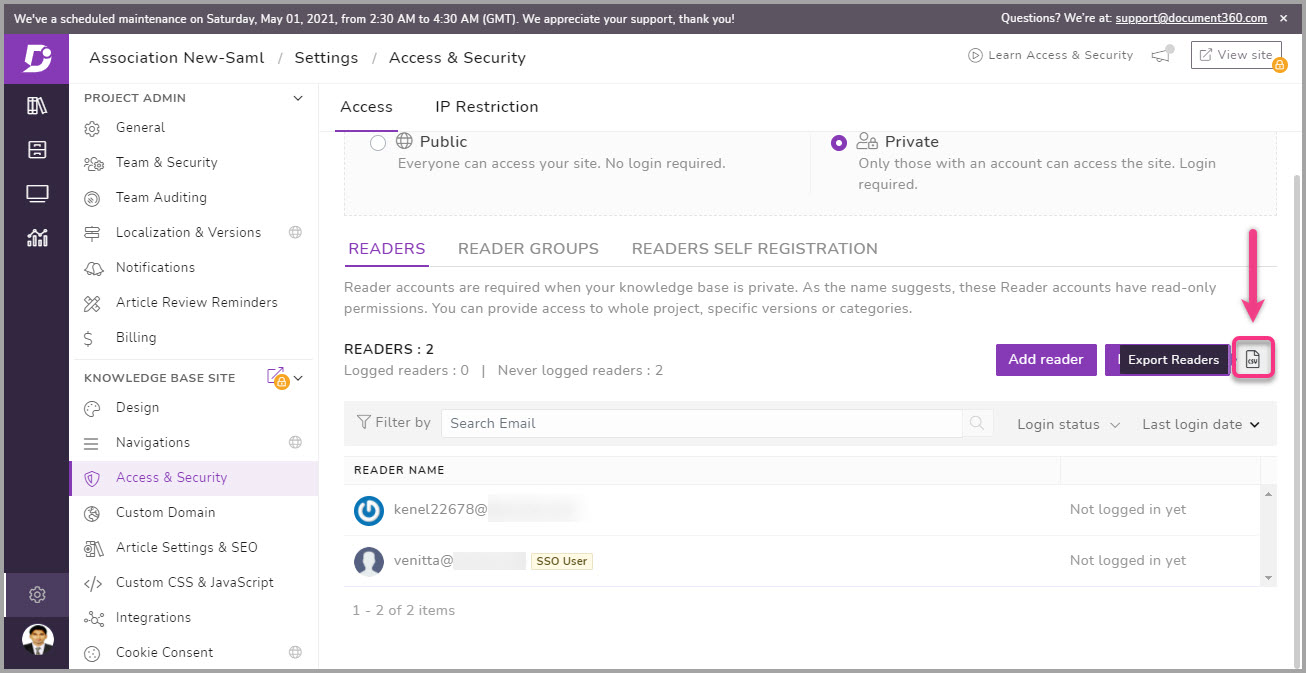
Exportação de membros da equipe
Da mesma forma, se você deseja exportar detalhes do membro da equipe (Configuração → Equipe e Segurança → Membros da equipe), você pode encontrar o ícone Exportar membro da equipe ao lado dos botões Adicionar membro da equipe e Importar membro da equipe .
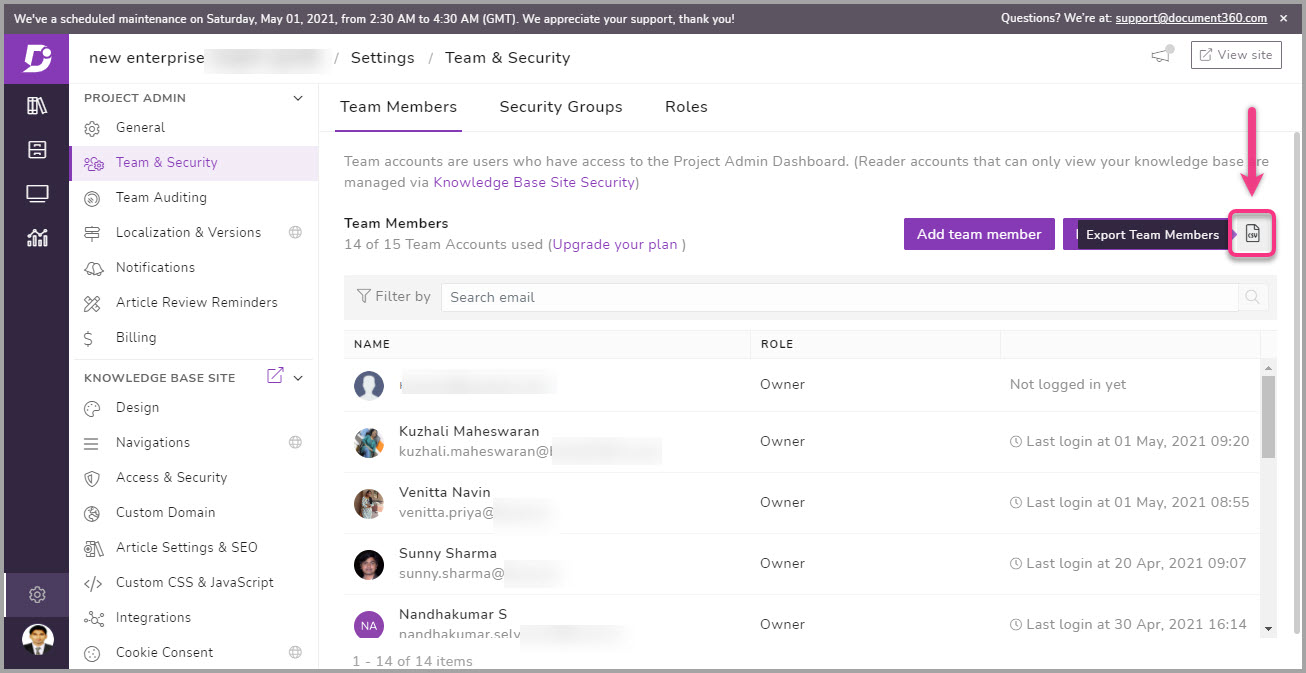
Clique no ícone de exportação; o arquivo CSV será gerado e estará disponível para salvar em seu armazenamento local.
2. Lembrete automático de revisão
Agora você pode adicionar lembrete de revisão automática para artigo/página em um nível de projeto. Você pode definir o número de dias antes que a página de artigo/categoria recém-publicada seja exibida para um lembrete de revisão. Você pode definir de 1 a 365 dias a partir da data de publicação. Você pode alterar essa opção em Configurações → Administrador do projeto → Geral → Documentação → Lembrete de revisão.
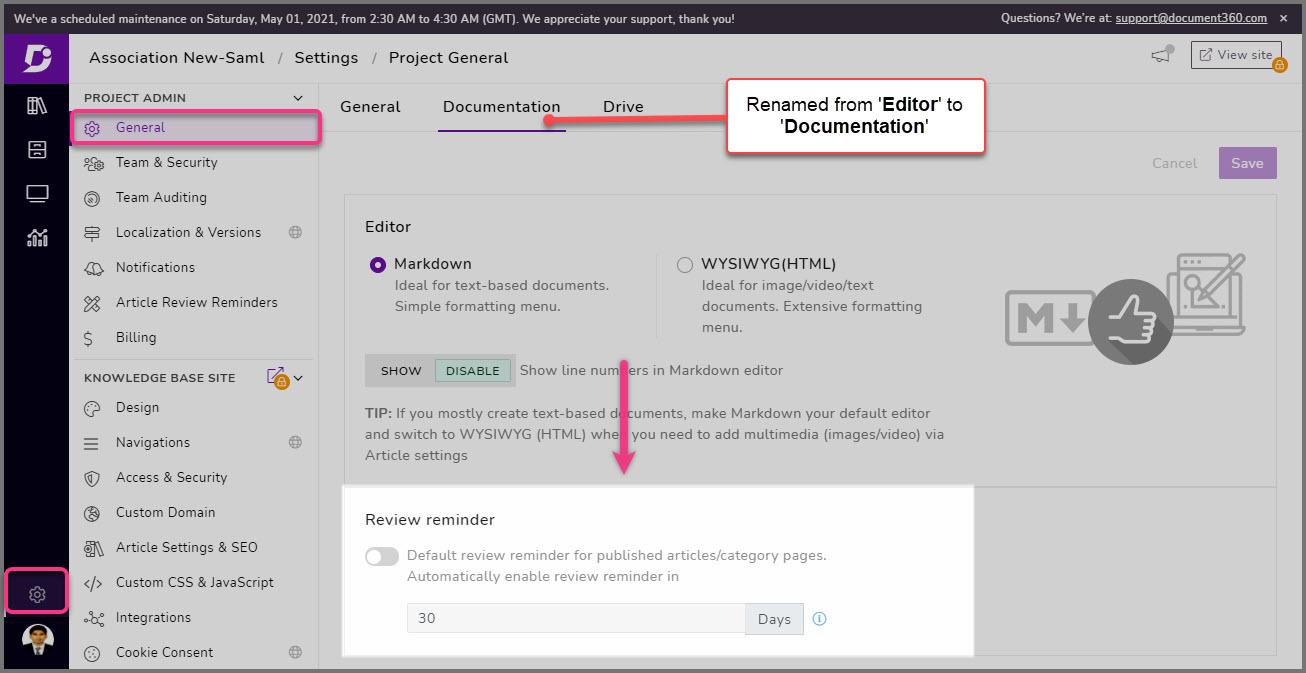
3. Marcar como preterido
Anteriormente, você tinha a opção 'Marcar como obsoleto' (para conteúdo desatualizado ou obsoleto) em um nível de versão em seu projeto. Agora você pode usar a mesma função em um nível de artigo/página, onde no artigo/página apareceria com o indicador de status público 'Obsoleto' . Além disso, você pode mostrar uma descrição personalizada ou o motivo da depreciação e o link para uma versão mais recente do artigo/página no topo.
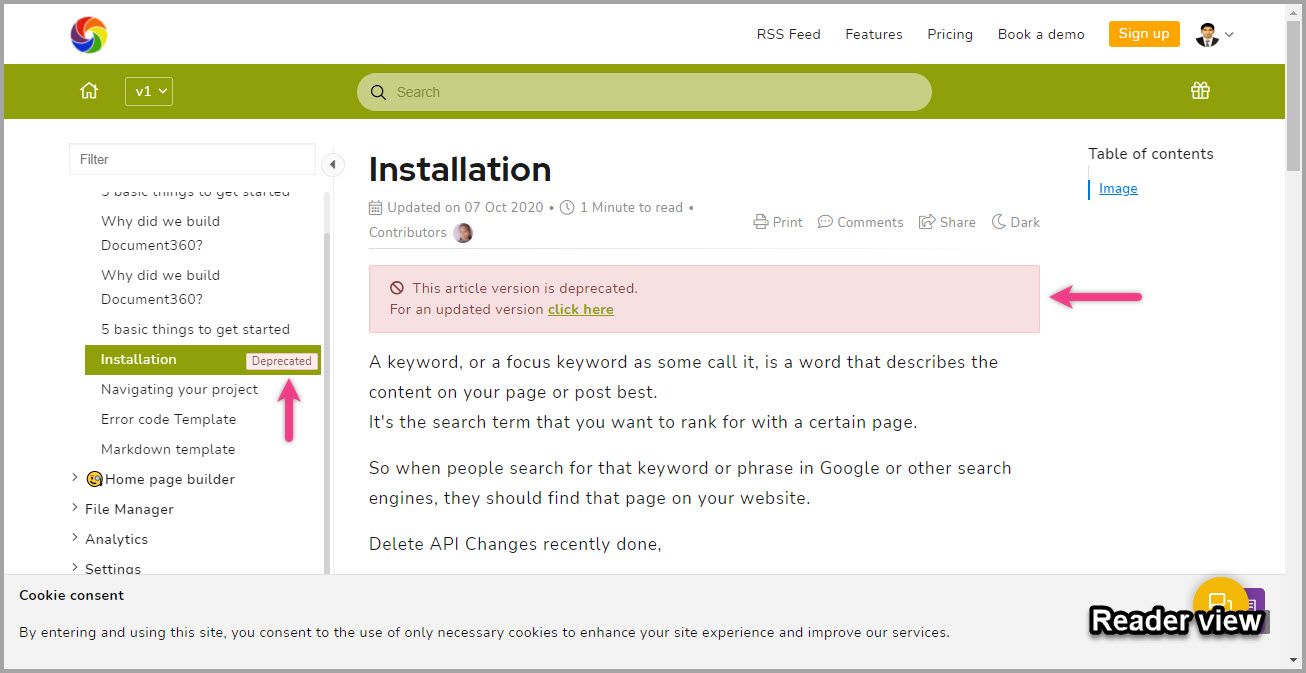
Você pode acessar essa opção na seção Marcar como obsoleto no menu de configurações do artigo do lado direito.
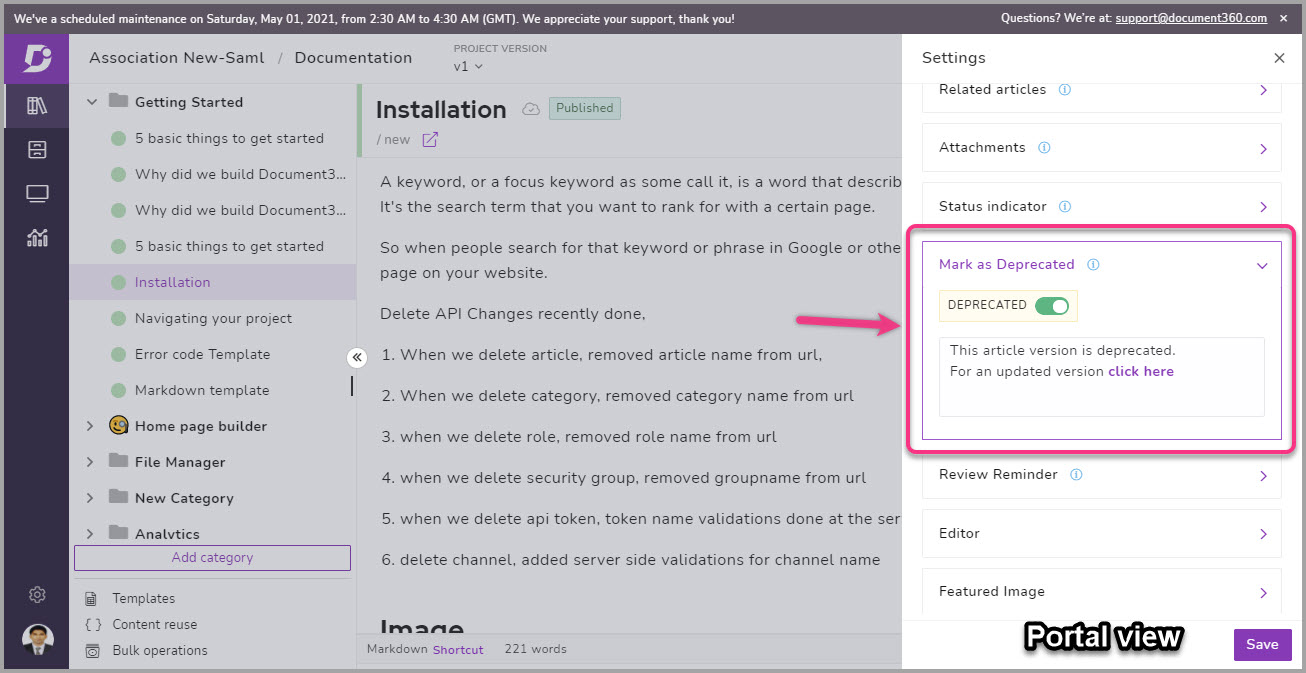
4. Desative o feedback no nível do artigo/página
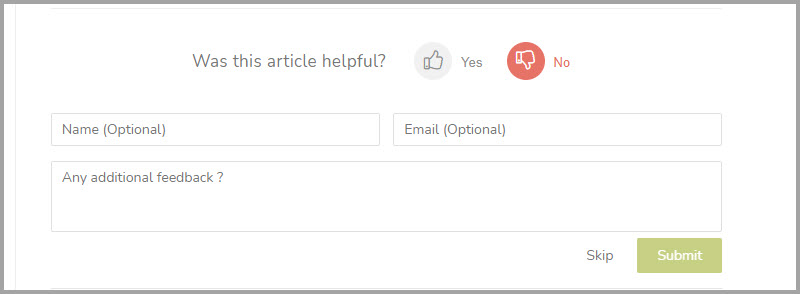
Anteriormente, tínhamos uma configuração de projeto global para feedback de artigo / página, onde você pode simplesmente ativar / desativar o feedback para todo o projeto (Configurações → Configurações do artigo e SEO → Configurações do artigo → parte inferior do artigo). Como um aprimoramento desse recurso, você tem a opção de desabilitar o feedback para artigos/páginas individuais nas configurações do artigo. Ao mesmo tempo, se você desativou o feedback no nível do projeto, não poderá habilitar o feedback para artigos/páginas individuais.
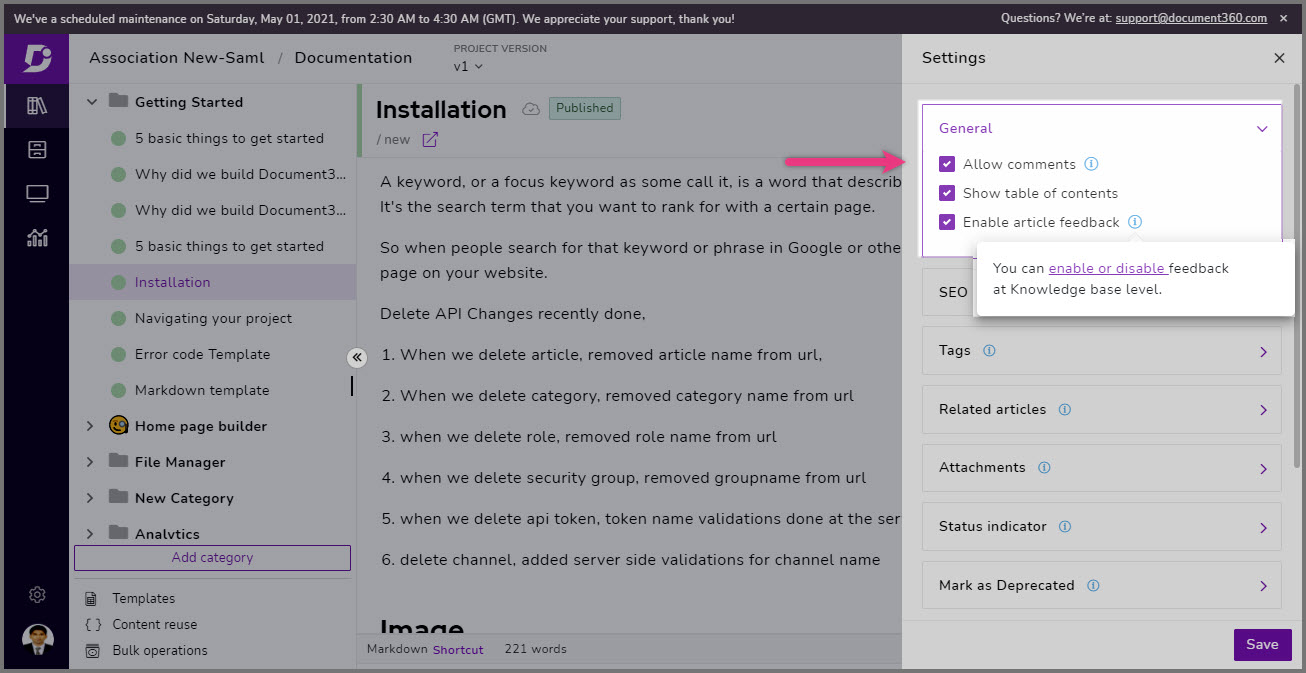
5. Exclusão em massa nas versões do artigo/categoria
Anteriormente, você só podia excluir uma versão de artigo/página por vez no histórico de visualizações. Agora você pode selecionar várias versões das quais o artigo/página foi bifurcado e fazer uma exclusão em massa. Essa ação seria registrada na auditoria da sua equipe e uma notificação também seria enviada ao administrador/proprietário.
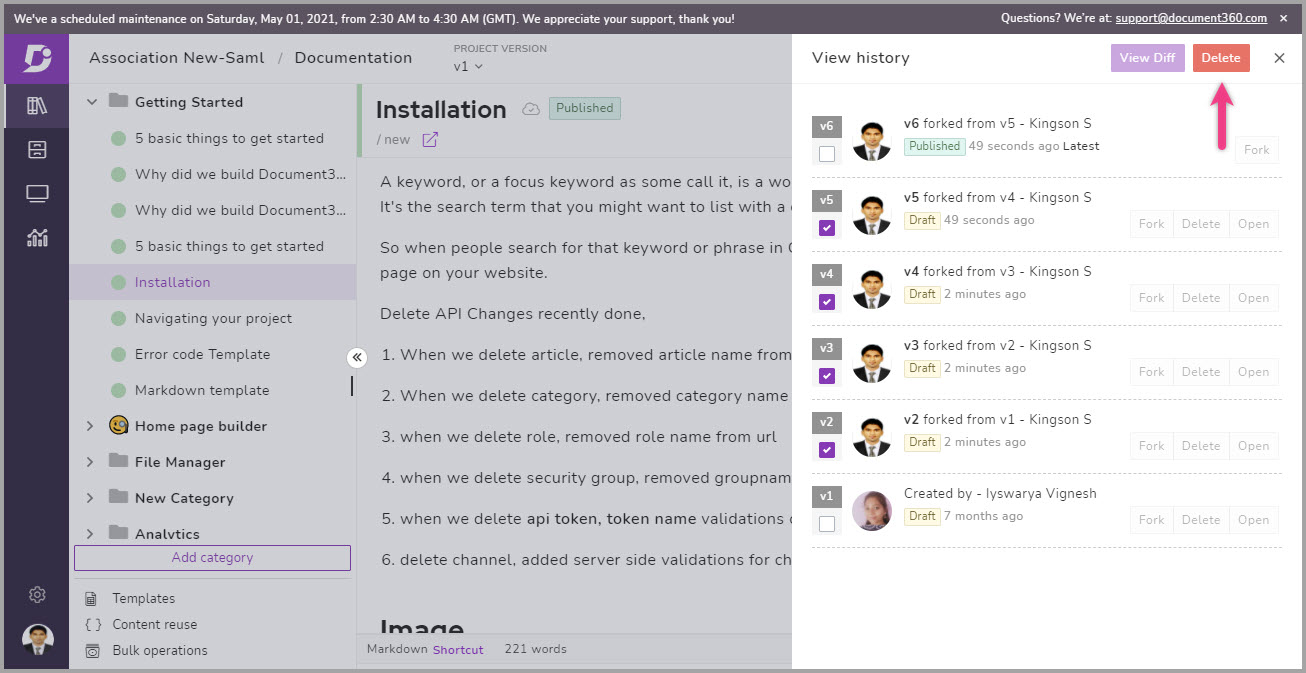
6. Filtre o conteúdo do assistente
Agora você pode controlar e escolher qual conteúdo da base de conhecimento deseja mostrar/ocultar no assistente da base de conhecimento. Anteriormente, todas as versões, idiomas, categorias e artigos eram mostrados aos leitores quando você ativa o assistente da base de conhecimento em seu projeto ou em outro lugar.
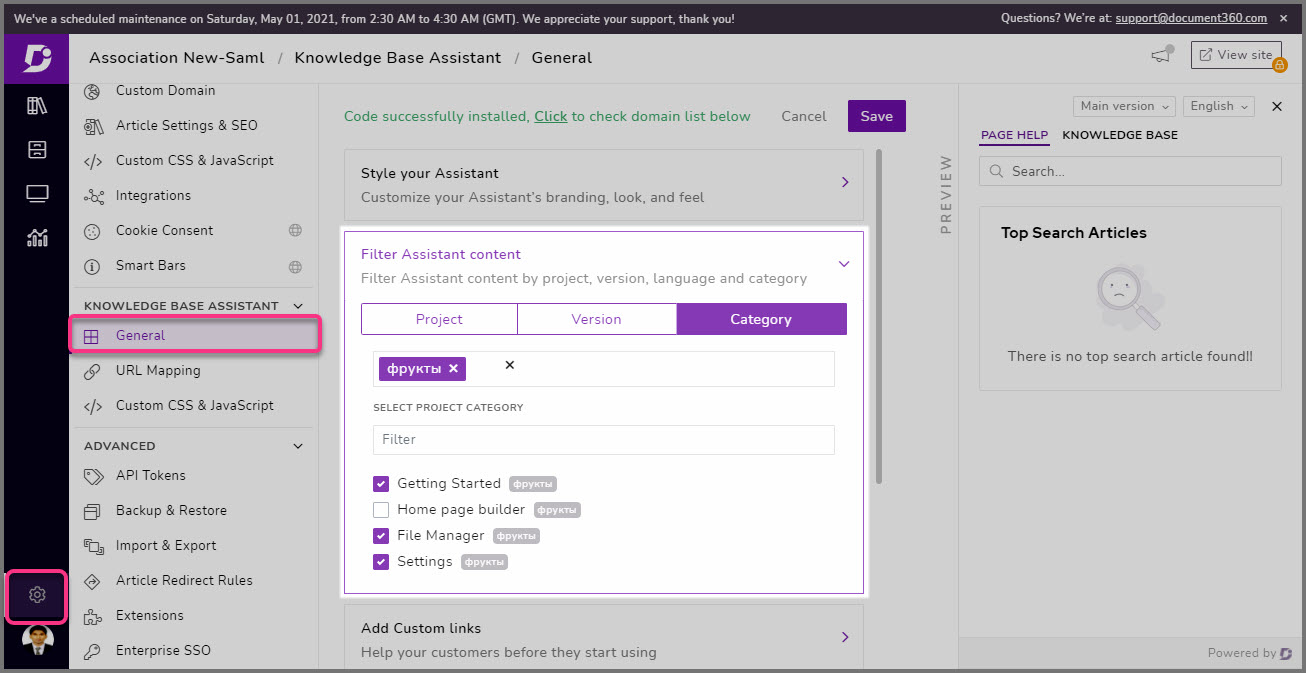
Vá para (Configurações → Assistente da base de conhecimento → Geral → Conteúdo do assistente de filtro). Aqui você pode escolher o nível de versão, nível de idioma ou até mesmo restrição de nível de categoria de conteúdo para acessar e exibir em seu assistente assistente.
7. Reutilização de conteúdo – Aprimoramentos da interface do usuário
Trouxemos um botão de acesso rápido para reutilização de conteúdo no editor de documentação. Você pode encontrar o novo botão Reutilização de conteúdo junto com o botão Modelos e Operações em massa à esquerda. Além disso, a interface do usuário da janela de reutilização de conteúdo também foi aprimorada. Você pode notar que a seleção de idioma foi movida na parte superior como um menu suspenso.
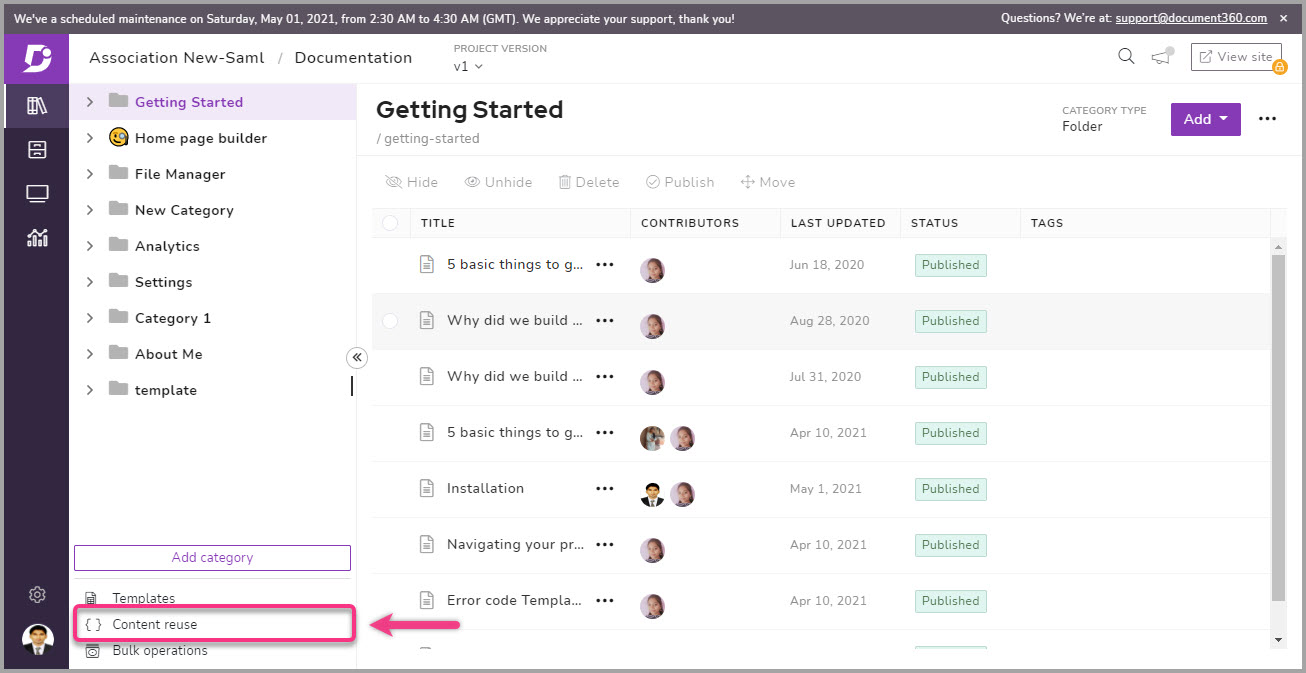
8. Restringindo domínios seletivos para autorregistro do Reader
Para projetos privados, você pode permitir/bloquear o uso de domínios específicos no momento do autorregistro do leitor. Você pode fazer isso adicionando o nome de domínio em (Configurações → Acesso e Segurança → Registro automático do Access → Reader → Adicionar domínio) e escolhendo Permitir/Bloquear.
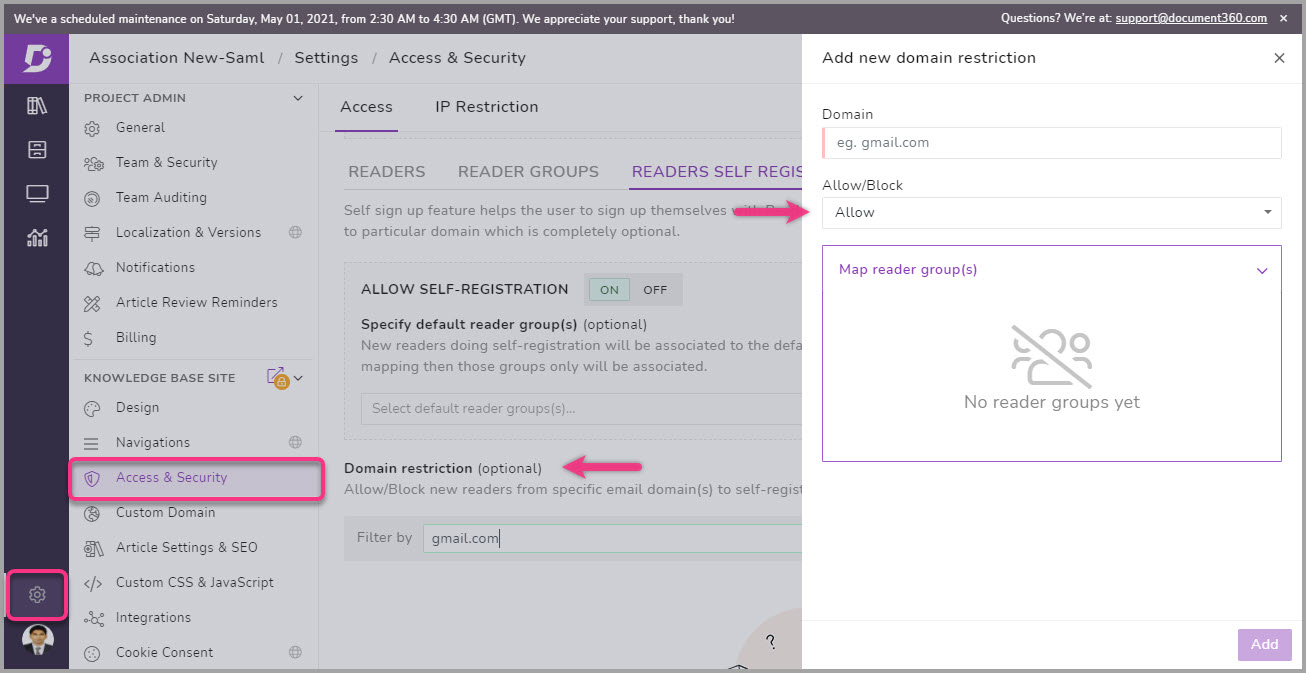
Melhorias
Desempenho geral, trabalho e melhorias de design
Configuração de notificação para feedback do artigo e eventos de autoinscrição
Um log de auditoria de equipe de nível mais granular para evento de restrição de IP
Agora você pode adicionar um comentário ao publicar artigos novos ou bifurcados
No editor de documentação, melhoramos a opção de inserção de link. Adicionamos um campo separado para pesquisar e exibir texto
Anteriormente, usávamos a chave estática para pesquisa de artigos ou arquivos. Como melhoria de segurança, adotamos a chave dinâmica para pesquisa